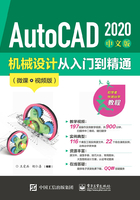
4.1 选择和删除对象
AutoCAD 2020提供两种编辑图形的途径:
(1)先执行编辑命令,然后选择要编辑的对象。
(2)先选择要编辑的对象,然后执行编辑命令。
这两种途径的执行效果是相同的,但选择对象是进行编辑的前提。AutoCAD 2020提供了多种对象选择方法,如点取方法、用选择窗口选择对象、用选择线选择对象、用对话框选择对象等。AutoCAD可以把选择的多个对象组成整体,如选择集和对象组,进行整体编辑与修改。
4.1.1 构造选择集
选择集可以仅由一个图形对象构成,也可以是一个复杂的对象组,如位于某一特定层上的具有某种特定颜色的一组对象。选择集的构造可以在调用编辑命令之前或之后进行。
AutoCAD提供以下几种方法来构造选择集:
(1)先选择一个编辑命令,然后选择对象,按Enter键,结束操作。
(2)使用“SELECT”命令。在命令提示行输入“SELECT”,然后根据选择的选项,出现选择对象提示,按Enter键,结束操作。
(3)用点取设备选择对象,然后调用编辑命令。
(4)定义对象组。
无论使用哪种方法,AutoCAD 2020都将提示用户选择对象,并且光标的形状由十字光标变为拾取框。
下面结合“SELECT”命令说明选择对象的方法。
“SELECT”命令可以单独使用,也可以在执行其他编辑命令时被自动调用。命令行提示与操作如下:

上面各选项的含义如下:
1.点
该选项表示直接通过点取的方式选择对象。用鼠标或键盘移动拾取框,使其框住要选取的对象,然后单击,就会选中该对象并高亮显示。
2.窗口(W)
用由两个对角顶点确定的矩形窗口选取位于其范围内部的所有图形,与边界相交的对象不会被选中。指定对角顶点应该按照从左向右的顺序,如图4-1所示。

图4-1 “窗口”对象选择方式
3.上一个(L)
在“选择对象:”提示下输入“L”后,按Enter键,系统会自动选取最后绘出的一个对象。
4.窗交(C)
该方式与上述“窗口”方式类似,区别在于:它不但选中矩形窗口内部的对象,也选中与矩形窗口边界相交的对象。如图4-2所示。

图4-2 “窗交”对象选择方式
5.框(BOX)
使用时,系统根据用户在屏幕上给出的两个对角点的位置而自动引用“窗口”或“窗交”方式。若从左向右指定对角点,则为“窗口”方式;反之,则为“窗交”方式。
6.全部(ALL)
选取图面上的所有对象。
7.栏选(F)
用户临时绘制一些直线,这些直线不必构成封闭图形,凡是与这些直线相交的对象均被选中,执行结果如图4-3所示。

图4-3 “栏选”对象选择方式
8.圈围(WP)
使用一个不规则的多边形来选择对象。根据提示,用户顺次输入构成多边形的所有顶点的坐标,最后按Enter键结束操作,系统将自动连接第一个顶点到最后一个顶点的各个顶点,形成封闭的多边形。凡是被多边形围住的对象均被选中(不包括边界),执行结果如图4-4所示。

图4-4 “圈围”对象选择方式
9.圈交(CP)
类似于“圈围”方式,在“选择对象:”提示后输入“CP”,后续操作与“圈围”方式相同。区别在于:与多边形边界相交的对象也被选中。
10.编组(G)
使用预先定义的对象组作为选择集。事先将若干个对象组成对象组,用组名引用。
11.添加(A)
添加下一个对象到选择集,也可用于从移走模式(Remove)到选择模式的切换。
12.删除(R)
按住Shift键选择对象,可以从当前选择集中移走该对象,对象由高亮显示状态变为正常显示状态。
13.多个(M)
指定多个点,不高亮显示对象,这种方法可以加快在复杂图形上选择对象的过程。若两个对象交叉,两次指定交叉点,则可以选中这两个对象。
14.前一个(P)
用关键字“P”回应“选择对象:”的提示,则把上次编辑命令中的最后一次构造的选择集或最后一次使用“Select”(DDSELECT)命令预置的选择集作为当前选择集。这种方法适用于对同一选择集进行多种编辑操作的情况。
15.放弃(U)
用于取消加入选择集的对象。
16.自动(AU)
选择结果视用户在屏幕上的选择操作而定。如果选中单个对象,则该对象为自动选择的结果;如果选择点落在对象内部或外部的空白处,命令行提示与操作如下:

此时,系统会采取一种窗口选择方式。对象被选中后,变为虚线形式,并高亮显示。
说明:
若矩形框从左向右定义,即第一个选择的对角点为左侧的对角点,矩形框内部的对象被选中,框外部的及与矩形框边界相交的对象不会被选中。若矩形框从右向左定义,矩形框内部及与矩形框边界相交的对象都会被选中。
17.单个(SI)
选择指定的第一个对象或对象集,而不继续提示进行下一步的选择。
4.1.2 “删除”命令
如果所绘制的图形不符合要求或绘错了图形,则可以使用“删除”(ERASE)命令将其删除。
【执行方式】
● 命令行:ERASE
● 菜单栏:修改→删除
● 快捷菜单:选择要删除的对象,在绘图区右击,从打开的右键快捷菜单上选择“删除”命令。
● 工具栏:修改→删除
● 功能区:默认→修改→删除
【操作步骤】
可以先选择对象,然后调用“删除”命令;也可以先调用“删除”命令,再选择对象。选择对象时,可以使用前面介绍的各种对象选择方法。
当选择多个对象时,多个对象都被删除;若选择的对象属于某个对象组,则该对象组的所有对象都被删除。